
Trik Membuat Gambar Jadi Transparan di Photoshop CS3 - Adobe Photoshop atau yang biasanya disebut Photoshop merupakan salah satu Software pengedit foto/gambar terbaik dengan berbagai fitur untuk pembuatan efek didalamnya. Perangkat lunak editor buatan Adobe Systems ini sudah hadir dalam beberapa versi.
Baca Juga :Adobe Photoshop CS6 dengan versi terbarunya ini tentu saja banyak fitur yang ditambahkan dari versi sebelumnya, tapi jangan lupakan versi Photoshop CS3 (versi ke sepuluh), bagi kalian yang masih punya Adobe Photoshop CS3 jangan dihapus dulu, kali ini saya akan share trik yang sudah banyak disebar oleh blogger ataupun photoshopers lainnya, tapi tidak ada salahnya untuk berbagi kembali.
Trik Membuat Gambar Menjadi Transparan di Photoshop CS3
1. Pertama kalian siapkan gambar yang akan dibuat menjadi transparan (format gambar harus .png).
2. Setelah gambar sudah siap, buka Photoshop CS3.
3. Pada Photoshop CS3 klik File → Open → cari gambar yang akan dibuat transparan → klik Open.
untuk contoh, disini saya akan menggunakan gambar dibawah ini untuk dijadikan transparan.
untuk contoh, disini saya akan menggunakan gambar dibawah ini untuk dijadikan transparan.

4. Jika gambar sudah terbuka di photoshop, klik ikon Magic Wand Tool.

5. Kemudian pilih area pada gambar yang akan dibuat menjadi transparan, setelah dipilih area nya lalu tekan tombol DELETE pada keyboard.
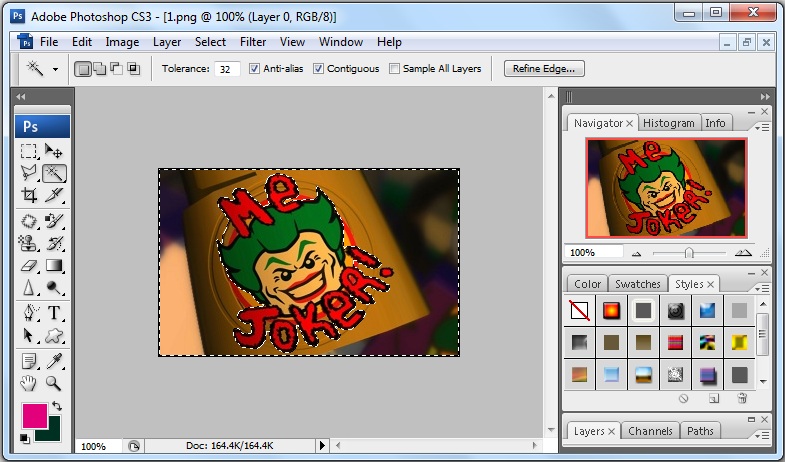
6. Taraaa gambar sudah menjadi transparan, selanjutnya kalian tinggal save saja.

ini contoh gambar yang sudah dibuat menjadi transparan tadi, semoga bermanfaat ^_^



6 Komentar
Mantap sob sayang ane gak punya photoshop, download photoshop dimana yah
google gan hehee
manatap gan, bermanfaat untuk newbie multimedia...
Selamat berkreasi juragan :D
Suka banget sama desain logo web nya gan...btw agan pake platform blogger atau wordpress? penasaran hehe
Saya pakai Blogger